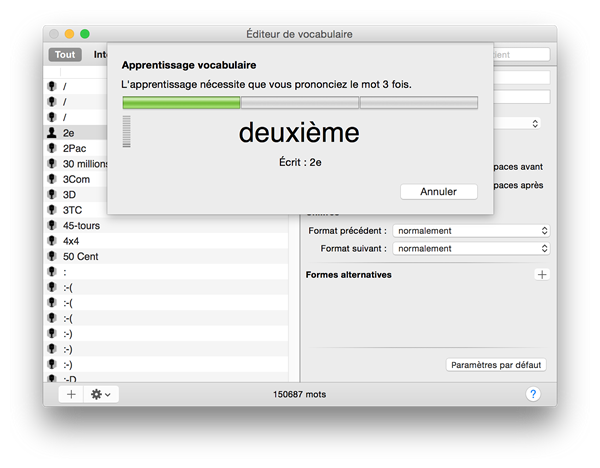Modifier le vocabulaire de Dragon
La fonction Éditeur de vocabulaire vous permet d'afficher et modifier la liste des mots que Dragon comprend.
Pour ouvrir la fenêtre Éditeur de vocabulaire
- Dites Éditer le vocabulaire.
- Cliquez sur l'icône
 dans la barre de menus et sélectionnez Éditer le vocabulaire...
dans la barre de menus et sélectionnez Éditer le vocabulaire...
La liste de vocabulaireLorsque vous ouvrez l'éditeur de vocabulaire, vous verrez toutes les entrées qui figurent dans la liste.
Vous pouvez cliquer sur Tout, Intégré, ou Utilisateur en haut de la fenêtre pour modifier la présentation de la liste de vocabulaire. Vous pouvez aussi filtrer la liste en utilisant le Champ de recherche. Cliquez sur l'icône
//NEED to LOCALIZE EXAMPLES La recherche s'effectue sur les formes écrite et parlée d'un mot. Par exemple, une recherche de type Contient pour le mot dash produira le mot balderdash parce que la forme écrite contient dash mais aussi — parce que la forme parlée est em-dash. Pour vider le champ de recherche et afficher la liste entière de vocabulaire, cliquez sur |
||
Ajouter une entrée au Vocabulaire UtilisateurVous pouvez ajouter des mots, phrases courtes, abréviations et autres types d'entrées au Vocabulaire Utilisateur de votre profil.
|
||
Modifier une entrée du Vocabulaire
Autres paramètresLa zone d'information de la fenêtre Éditeur de vocabulaire affiche aussi les paramètres de mise en forme automatique tels que la mise en majuscule et l'espacement pour un mot du Vocabulaire et ceux qui l'entourent. Cliquez ici pour en savoir plus
Vous pouvez modifier ces options pour toute la Terminologie Utilisateur et la plupart des entrées du Vocabulaire Intégré :
Exemple : pour un titre de civilité abrégé, tel que Mme, vous souhaitez mettre une majuscule au début du mot suivant. Ainsi Dragon saura que le mot qui suit l'entrée (Mme) doit toujours commencer par une majuscule (par exemple, Mme Durand). Exemple : l'extension .com n'est pas précédée d'un espace. Exemple : un numéro après le signe dièse (#) est automatiquement formaté en chiffres. Exemple : l'abréviation M.est une autre forme de l'entrée Monsieur dans le Vocabulaire. |
||
Effectuer un entraînement vocal sur une entrée du VocabulaireSi un élément du vocabulaire n'est pas correctement reconnu, il est conseillé d'effectuer un entraînement vocal pour que Dragon apprenne votre prononciation du mot en question.
|
||
Supprimer une entrée de la Terminologie UtilisateurPour supprimer une entrée de votre profil utilisateur, sélectionnez le mot et ensuite :
Une boite de dialogue s'affiche pour confirmer votre sélection. |
||
Exporter du vocabulaireVous pouvez exporter des mots du vocabulaire utilisateur afin de les partager avec un autre profil. Par exemple, si vous utilisez Dragon au bureau, vous avez peut-être de la terminologie spécialisée à partager avec d'autres utilisateurs.
Un fichier XML est créé. |
||
Importer du vocabulaire
|

 font partie du vocabulaire intégré.
font partie du vocabulaire intégré.  font partie du vocabulaire que vous avez ajouté.
font partie du vocabulaire que vous avez ajouté. dans le champ de recherche pour préciser le type de recherche :
dans le champ de recherche pour préciser le type de recherche : dans le champ de recherche ou appuyez sur la touche
dans le champ de recherche ou appuyez sur la touche  en bas à gauche de la fenêtre.
en bas à gauche de la fenêtre. 
.png)
 et sélectionnez
et sélectionnez